خطای "SmartScreen نمیتوان در حال حاضر دسترسی پیدا کرد" در ویندوز زمانی رخ میدهد که ویژگی SmartScreen محتوای فایل شما را اسکن نکند. ممکن است در حال تلاش برای نصب یک برنامه باشید، و از آنجایی که ویژگی امنیتی رایانه شخصی شما نمی تواند ایمن بودن فایل شما را بررسی کند، پیام خطای بالا را دریافت می کنید. میتوانید از چند راه برای رفع این خطا در رایانه شخصی خود استفاده کنید، و ما به شما نشان خواهیم داد که چگونه.
SmartScreen نمیتواند فایل شما را اسکن کند زیرا اتصال اینترنت شما کار نمیکند، سرورهای مایکروسافت از کار افتاده است، رایانه شخصی شما یک نقص جزئی دارد، VPN یا سرور پراکسی شما مطابق انتظار کار نمیکند و موارد دیگر.

بررسی کنید آیا اتصال اینترنت شما مشکل دارد یا خیر
اتصال اینترنت شما اولین موردی است که وقتی SmartScreen کار نمی کند بررسی می شود. ممکن است اتصال شما از کار افتاده باشد و از اتصال SmartScreen به اینترنت جلوگیری کرده و از ایمن بودن فایل شما مطلع شود.
در این صورت، با باز کردن یک مرورگر وب در رایانه و راهاندازی یک سایت، وضعیت اتصال خود را بررسی کنید. اگر اتصال اینترنت شما معیوب باشد، سایت شما بارگیری نمی شود. در این مورد، قبل از استفاده از SmartScreen باید مشکلات شبکه خود را حل کنید.
میتوانید چند نکته اساسی عیبیابی، مانند قطع و اتصال مجدد به شبکه Wi-Fi خود و راه اندازی مجدد روتر شما را برای رفع مشکلات اینترنت خود اعمال کنید. اگر این روشها کار نمیکنند، تماس با ارائهدهنده خدمات اینترنتی (ISP) ایده خوبی است.
بررسی کنید آیا سرورهای مایکروسافت خراب هستند
یکی دیگر از دلایلی که SmartScreen کار نمی کند این است که سرورهای مایکروسافت از کار افتاده است. SmartScreen برای بررسی ایمن بودن فایل شما به آن سرورها متکی است و وقتی سرورهای مورد نیاز از کار افتاده اند، این ویژگی بررسی را انجام نمی دهد.
میتوانید با رفتن به سایت ردیاب و جستجوی «Microsoft» بررسی کنید که آیا چنین است. این سایت وضعیت آنلاین سرویس های آنلاین مختلف از جمله مایکروسافت را به شما می گوید.
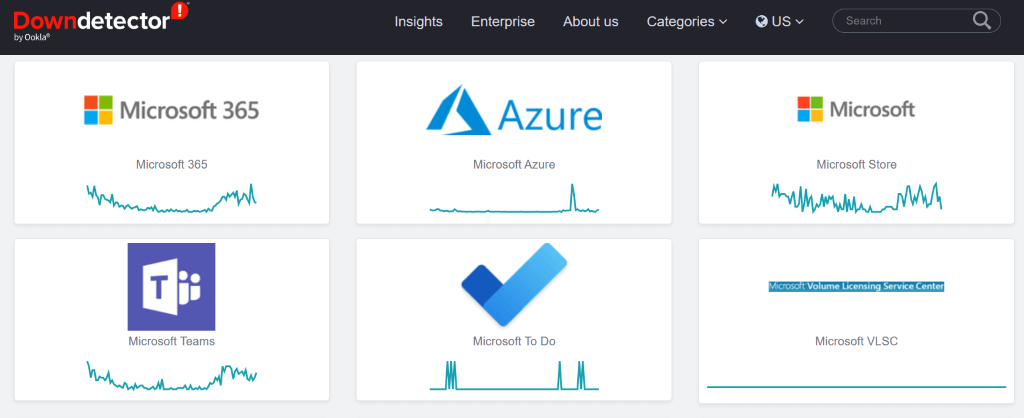
اگر متوجه شدید که سرورهای مایکروسافت از کار افتاده است، باید منتظر بمانید تا شرکت مشکلات سرور را برطرف کند. وقتی مایکروسافت عملکردهای سرور خود را بازیابی کرد، باید بتوانید از SmartScreen استفاده کنید.
کامپیوتر Windows خود را مجدداً راه اندازی کنید
اگر رایانه ویندوز شما دارای یک نقص جزئی است، ممکن است به همین دلیل است که نمی توانید از SmartScreen برای اسکن فایل های خود استفاده کنید. یکی از راههای حل مشکلات جزئی رایانه شخصی، کامپیوتر خود را مجددا راه اندازی کنید است.
با راهاندازی مجدد رایانه، همه ویژگیهای سیستم خاموش و دوباره فعال میشوند و بسیاری از مشکلات جزئی مربوط به آن موارد برطرف میشود..
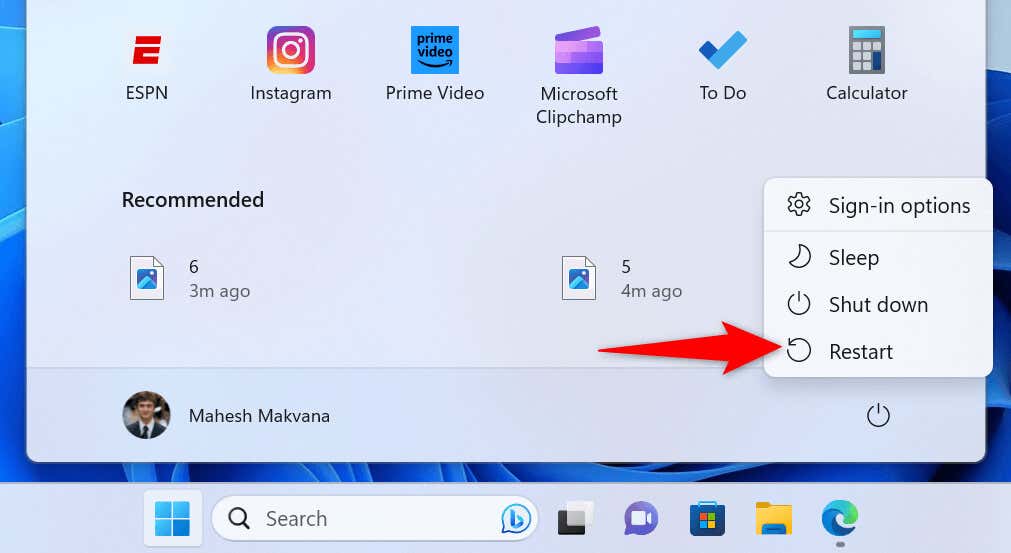
SmartScreen را مجدداً در رایانه شخصی ویندوز خود فعال کنید
شما نمی توانید از SmartScreen استفاده کنید و پیام خطا دریافت کنید زیرا ممکن است شما یا شخص دیگری این ویژگی را در رایانه شخصی خود خاموش کرده باشید. یا، این ویژگی ممکن است یک اشکال جزئی داشته باشد. در هر صورت، میتوانید این ویژگی را دوباره فعال کنید تا مشکل خود را برطرف کنید.
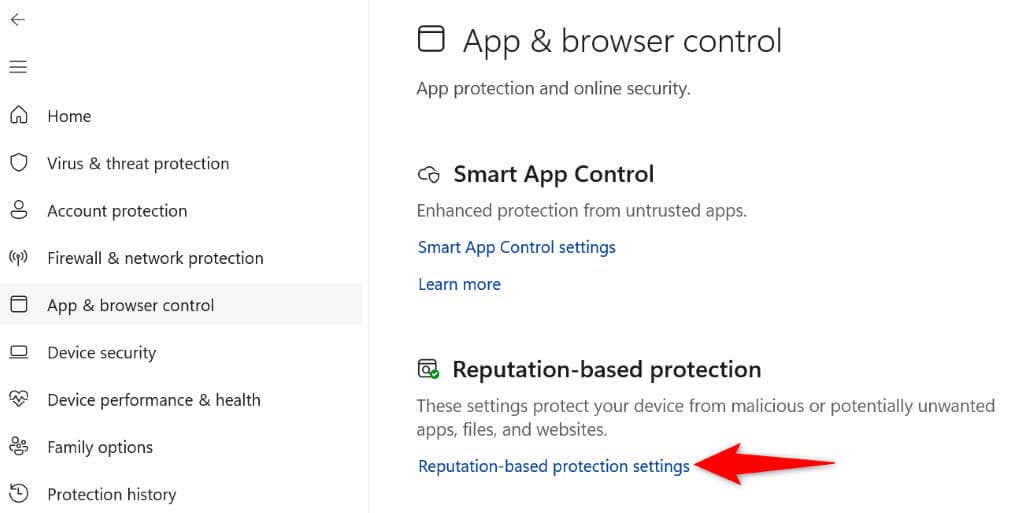
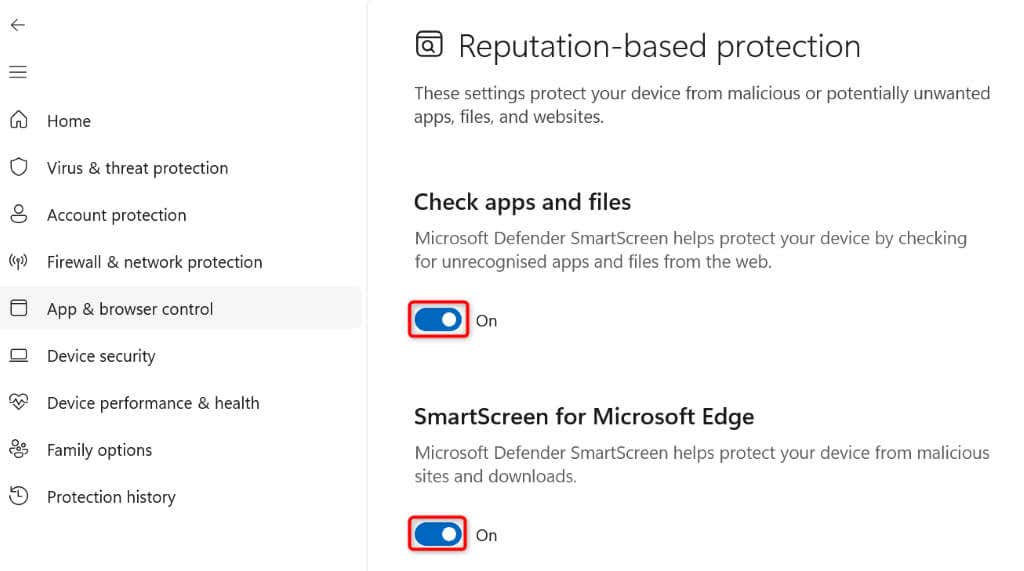
غیرفعال کردن سرور پروکسی و VPN
VPN و سرور پروکسی شما ترافیک اینترنت شما را از طریق یک سرور شخص ثالث هدایت می کند. در حالی که این راهاندازی به شما امکان میدهد محدودیتهای ISP خود را دور بزنید، راهاندازی گاهی اوقات باعث بروز مشکلات مختلف میشود. ممکن است به دلیل استفاده از VPN یا پروکسی، خطای «SmartScreen در حال حاضر قابل دسترسی نیست» باشد.
در این صورت، هر دو سرویس را در رایانه شخصی خود خاموش کنید و ببینید آیا با این کار مشکل شما حل می شود. میتوانید با باز کردن برنامه VPN و خاموش کردن گزینه اصلی، سرویس VPN خود را غیرفعال کنید.
میتوانید سرور پراکسی خود را به شرح زیر خاموش کنید:
در ویندوز 11
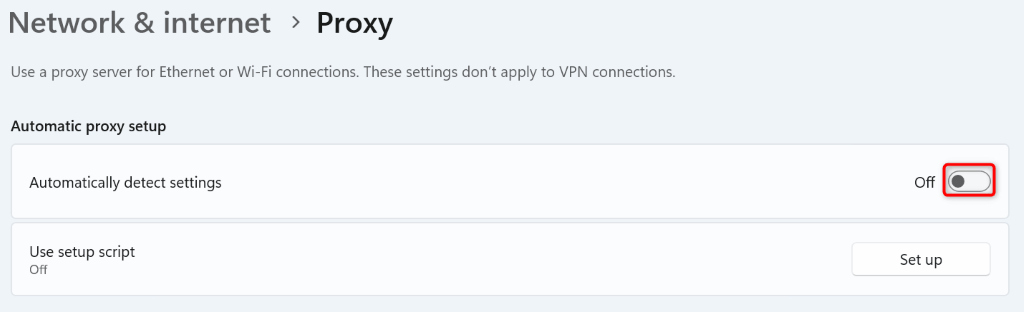
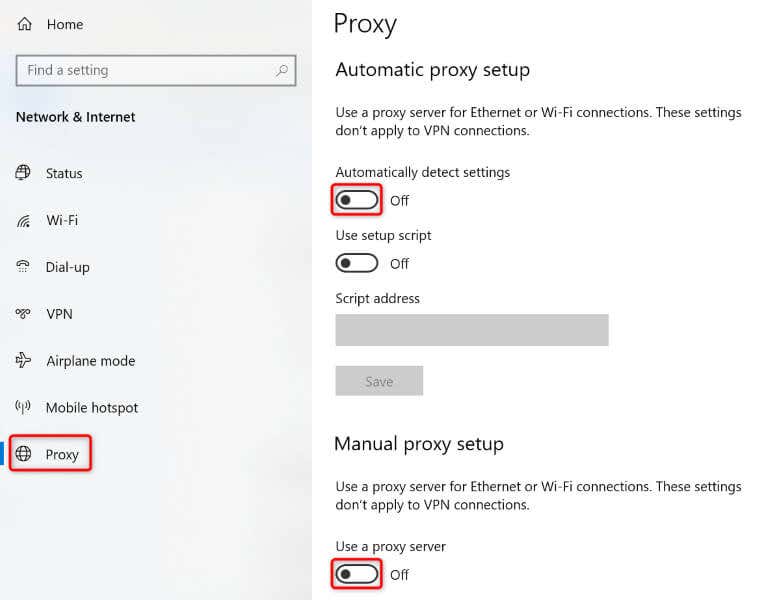
یک اسکن آنتی ویروس را در ویندوز خود اجرا کنید. کامپیوتر
اگر هنوز نمی توانید برنامه خود را نصب کنید و با خطای SmartScreen مواجه می شوید، ممکن است رایانه شما به ویروس یا بدافزار آلوده شده باشد. چنین عفونت هایی اغلب باعث بسیاری از مشکلات تصادفی می شوند و شما را از کار بر روی وظایف خود باز می دارند.
یکی از راههای رفع این مشکل، یک اسکن کامل ویروس را اجرا کنید و تمام تهدیدات را از رایانه خود حذف کنید است. این دستگاه شما را از شر ویروسها و بدافزارها خلاص میکند و به شما امکان میدهد برنامههای خود را به روش معمول نصب کنید.
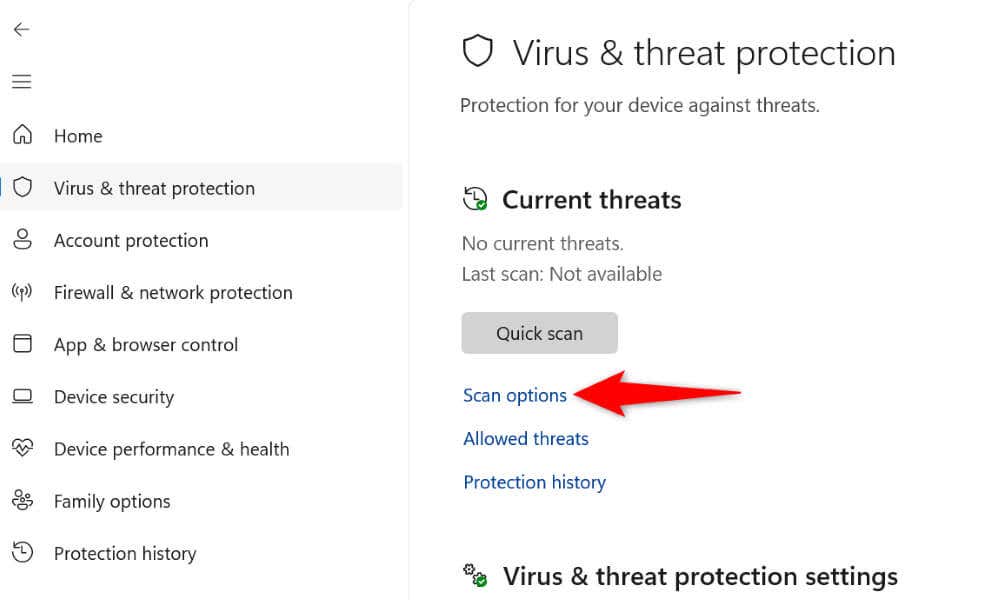
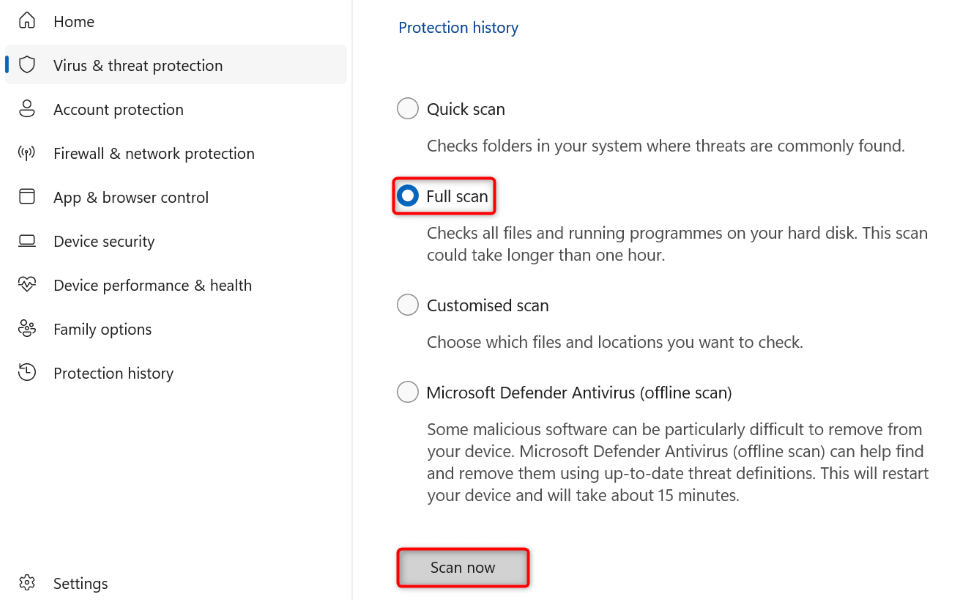
Clean Boot Your Windows PC
گاهی اوقات، نمیتوانید برنامهای را نصب کنید زیرا برنامه دیگری که روی رایانه شخصی شما نصب شده است باعث تداخل میشود. رایانه شما ممکن است دارای یک برنامه مشکوک باشد که شما را از راه اندازی نصب کننده برنامه فعلی خود باز می دارد.
در این صورت، می توانید کامپیوتر ویندوزی خود را تمیز بوت کنید و سعی کنید برنامه خود را نصب کنید. Windows تنها زمانی که وارد این حالت میشوید فایلهای ضروری را بارگیری میکند و به شما امکان میدهد بفهمید که آیا برنامههای شخص ثالث تداخل ایجاد میکنند یا خیر.
اگر برنامه شما در آن حالت Windows به خوبی باز می شود، برنامه های مشکوک را از دستگاه خود پیدا و حذف کنید.
یک حساب کاربری جدید ویندوز ایجاد و استفاده کنید.
اگر مشکل SmartScreen شما حل نشده باقی بماند، آخرین راه حلی که می توانید استفاده کنید ایجاد و استفاده از یک حساب کاربری جدید ویندوز برای نصب برنامه است. حساب فعلی شما ممکن است مشکلاتی داشته باشد که باعث مشکل شما شده است.
یک حساب کاربری جدید در ویندوز 10 راه اندازی کنید آسان است، و ایجاد یک حساب کاربری جدید در ویندوز 11 به همان اندازه آسان است. هنگامی که یک حساب جدید دارید، از آن حساب برای اجرای نصب کننده برنامه و نصب برنامه خود استفاده کنید.
راه های زیادی برای حل این مشکل وجود ندارد که «Windows SmartScreen نمی تواند باشد در حال حاضر رسیده است» خطا.
Windows SmartScreen به دلایل مختلف کار نمیکند و دلیل اصلی آن نبود اتصال به اینترنت است. اگر نمی توانید از شر حتی پس از تلاش برای باز کردن چندین بار نصب کننده برنامه، این خطا رخ می دهد خلاص شوید، از روش های ذکر شده در بالا برای حل مشکل خود استفاده کنید.
وقتی مشکل را برطرف کردید، SmartScreen فایل شما را اسکن میکند و به شما اطلاع میدهد که آیا ادامه با فایل امن است یا خیر.
.